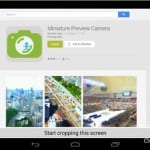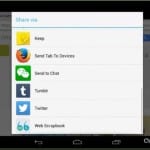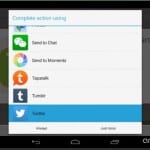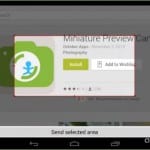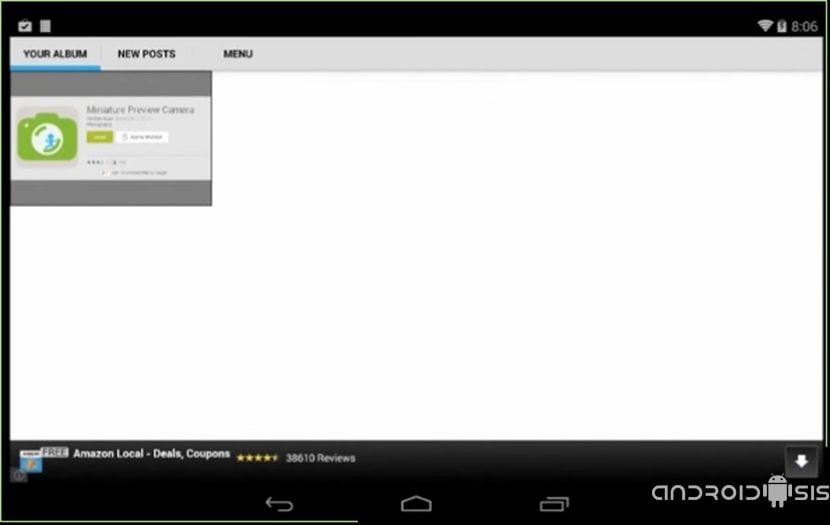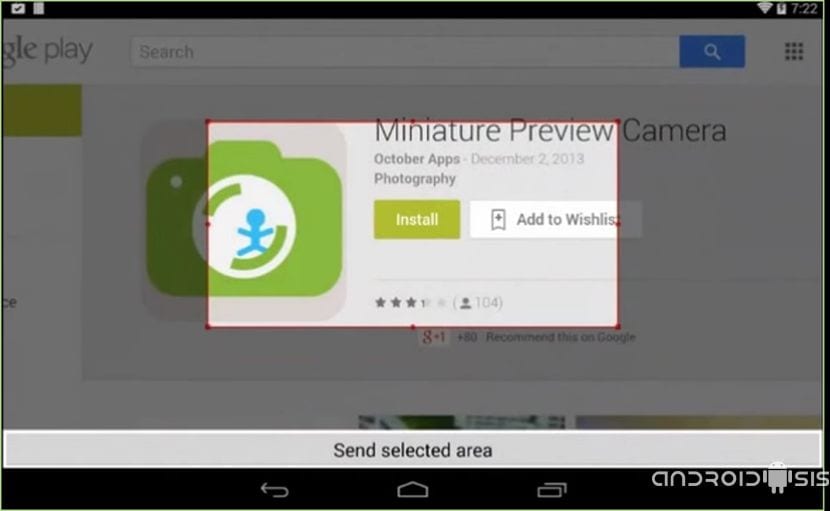
오늘 보여드릴 Android용 놀라운 애플리케이션에서 추천할 애플리케이션은 우리에게 도움이 될 애플리케이션입니다. 스크린 샷 찍기 모든 웹 페이지의 큰 차이점은 우리가 할 수 있다는 것입니다. 우리가 원하는 지역 터미널 전체 화면의 스크린샷을 찍을 필요가 없습니다.
그렇지 않은 경우 애플리케이션은 Google Play 스토어에서 직접 다운로드할 수 있습니다. 완전 무료 의 이름으로 스크랩북.
스크랩북 내가 방금 말했듯이, 그것은 우리가 문제를 해결하는 데 도움이 될 놀라운 도구입니다 특정 지역의 스크린샷 모든 웹 페이지에서. 사용 방법은 매우 간단하여 다음과 같은 간단한 단계로 요약할 수 있습니다.
- 좋아하는 웹 브라우저로 이동하여 웹 페이지를 엽니다.
- 원하는 화면 영역 캡처를 위해 웹에서 선택한 후 메뉴 버튼을 클릭하고 옵션을 선택합니다. "공유".
- 이제 Scratbook 애플리케이션을 선택하기만 하면 됩니다. 선택한 영역의 스크린샷 프레임을 조정합니다. Gmail, Mail, Twitter, Facebook, G+ 또는 Android에 설치한 모든 애플리케이션으로 공유할 수 있는 유일한 버튼을 클릭합니다.
하지만 스크린샷을 공유하지 않고 내 갤러리에 저장하고 싶다면 어떻게 해야 할까요?
이 옵션은 응용 프로그램에 나타나지 않지만 많은 사람들이 스크린샷을 선호하기 때문에 큰 실수라고 생각합니다. 당신의 안드로이드 갤러리에 저장, 캡처 된 이미지가 우리 장치의 갤러리에 직접 저장되도록 트릭이 있습니다. 요령은 일단 캡처 영역을 선택하면 메뉴 버튼을 클릭하고 마치 어떤 응용 프로그램과 공유하려는 것처럼 공유한다는 것입니다. 응용 프로그램 목록이 있는 드롭다운이 공유하는 것이 표시되고, 캡처 화면으로 돌아가려면 뒤로 버튼을 제공합니다.. 이를 통해 다른 사람과 공유할 필요 없이 이미 선택한 영역의 스크린샷을 Android 갤러리에 저장할 수 있습니다.